笔记本Windows10系统电脑电量充足总显示电量不足的解决方法
时间:2020-09-08 08:29:15来源:装机助理重装系统www.zhuangjizhuli.com作者:由管理员整理分享
一般操作Windows系统笔记本电脑总是要考虑电量问题,为了方便携带使用,电量肯定是用越久越好,但最近却有Windows10系统用户发现,笔记本电脑的电量总是不够使用,对于这个问题该如何解决呢?其实可以通过调整CPU功耗来解决,CPU的功耗大的话电量也会下降很快,对于小编就来介绍一下笔记本电脑电量充足总显示电量不足的解决方法吧。
1、首先,点击开始菜单,在选择控制面板:
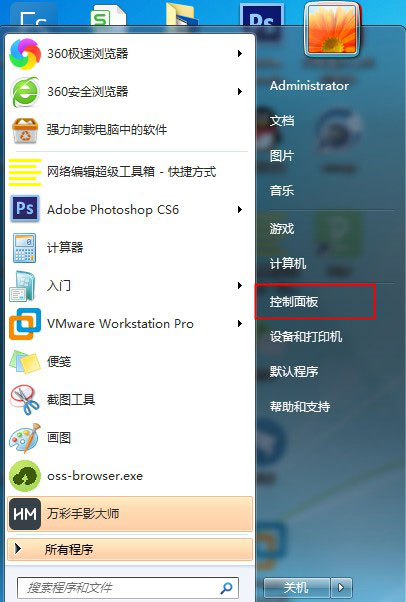
2、然后,在控制面板中找到电源选项;
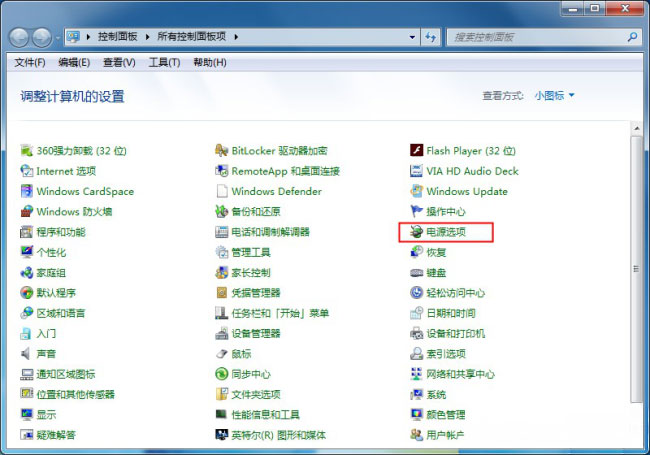
3、在电源选项窗口中,选择更改计划设置选项;
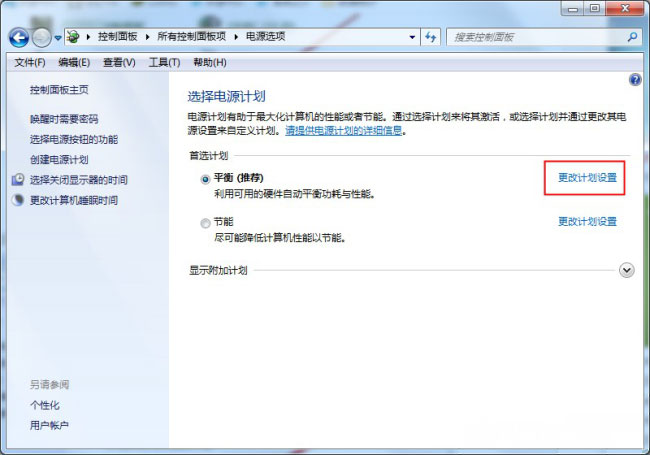
4、接下来的窗口中,选择更改高级电源设置选项;
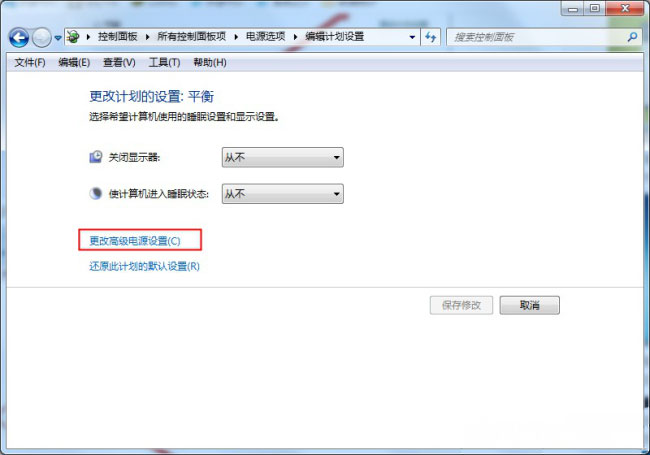
5、电源选项窗口中,展开处理器电源管理选项;
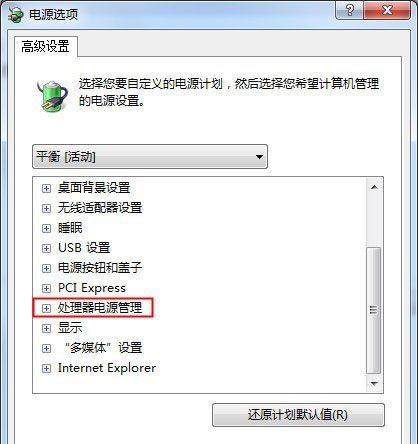
6、最小处理器状态选项处,可以设置处理器的最小使用百分比。系统散热方式,有主动和被动两种方式可供选择,一般选择主动,最大处理器状态选项处,可以设置处理器的最大使用百分比。
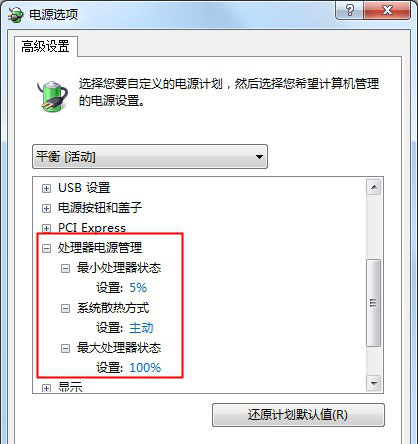
通过以上的方法即可解决笔记本电脑电量充足总显示电量不足的问题了,如果以后用户也遇到这样的问题,不妨按照教程去解决操作吧,希望这个教程对大家有所帮助。
1、首先,点击开始菜单,在选择控制面板:
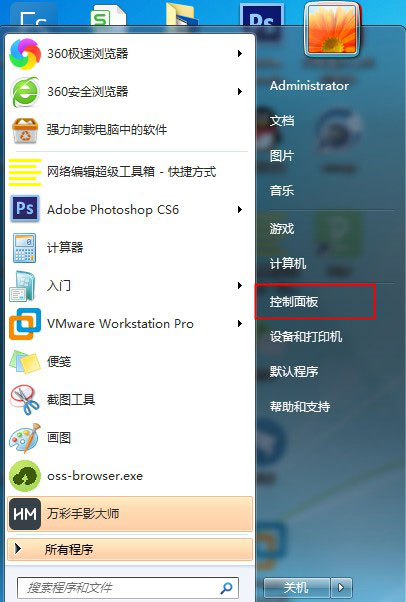
2、然后,在控制面板中找到电源选项;
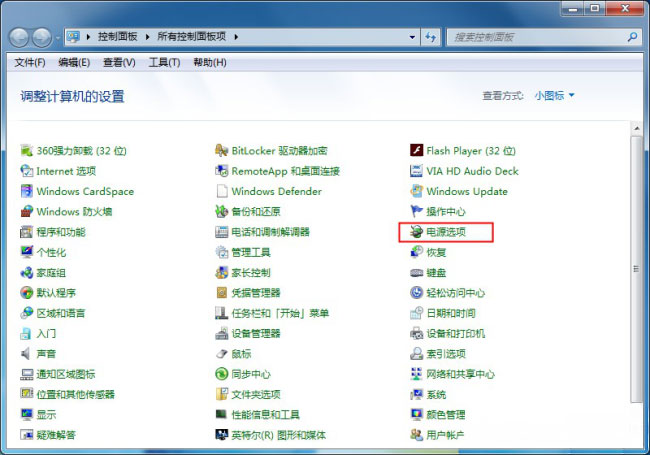
3、在电源选项窗口中,选择更改计划设置选项;
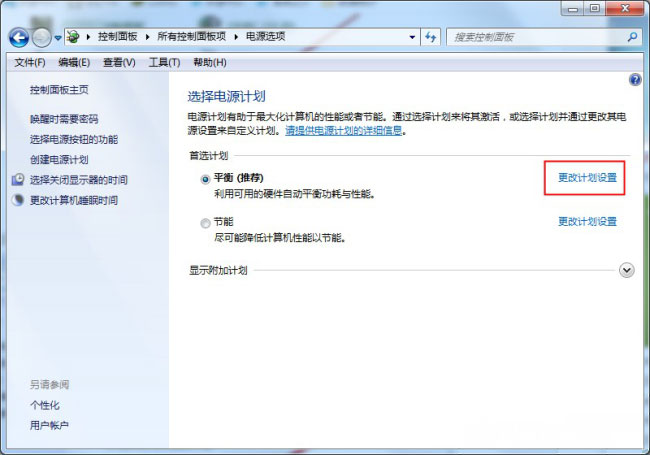
4、接下来的窗口中,选择更改高级电源设置选项;
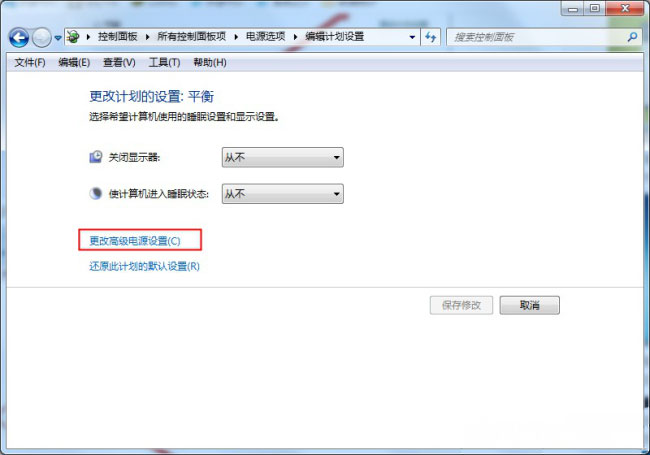
5、电源选项窗口中,展开处理器电源管理选项;
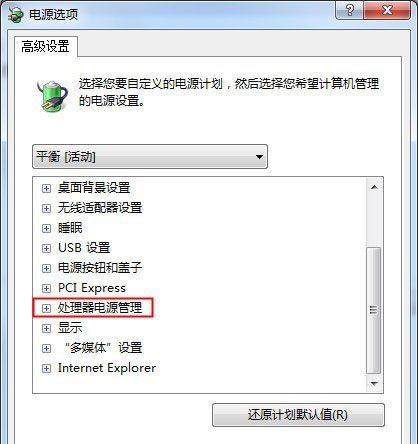
6、最小处理器状态选项处,可以设置处理器的最小使用百分比。系统散热方式,有主动和被动两种方式可供选择,一般选择主动,最大处理器状态选项处,可以设置处理器的最大使用百分比。
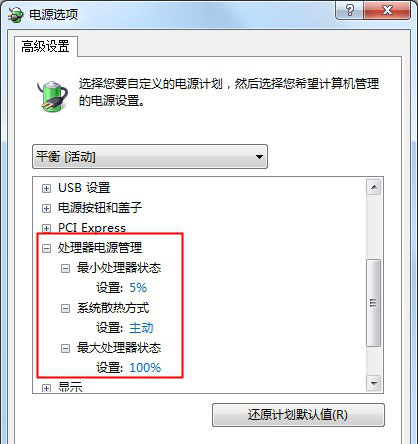
通过以上的方法即可解决笔记本电脑电量充足总显示电量不足的问题了,如果以后用户也遇到这样的问题,不妨按照教程去解决操作吧,希望这个教程对大家有所帮助。
分享到:
